Meskipun 2021 tampaknya menjadi tahun "S" bagi banyak produk Apple, perusahaan masih berinovasi dengan cara yang berbeda. Ini termasuk perangkat keras kamera di iPhone, iPad, dan akhirnya, Mac. Tetapi bahkan ada beberapa fitur lain, seperti Center Stage, yang Anda bahkan tidak akan pernah berpikir untuk membutuhkannya sampai Anda mencobanya.
Isi
- Bacaan Terkait
-
Apa itu Panggung Tengah?
- Perangkat Apa yang Kompatibel dengan Panggung Tengah?
-
Cara Mengaktifkan Panggung Tengah
- Posting terkait:
Bacaan Terkait
- Semuanya Diumumkan Selama Acara Streaming Apple iPhone 13 California
- Cara Mengaktifkan Mode Potret di FaceTime di iOS 15
- iPad mini vs iPad Air: iPad Mana yang Harus Anda Dapatkan?
- Semuanya Diumumkan Di Apple's Spring Loaded Event
- iPad mini 2021: Semua yang Perlu Anda Ketahui
Apa itu Panggung Tengah?
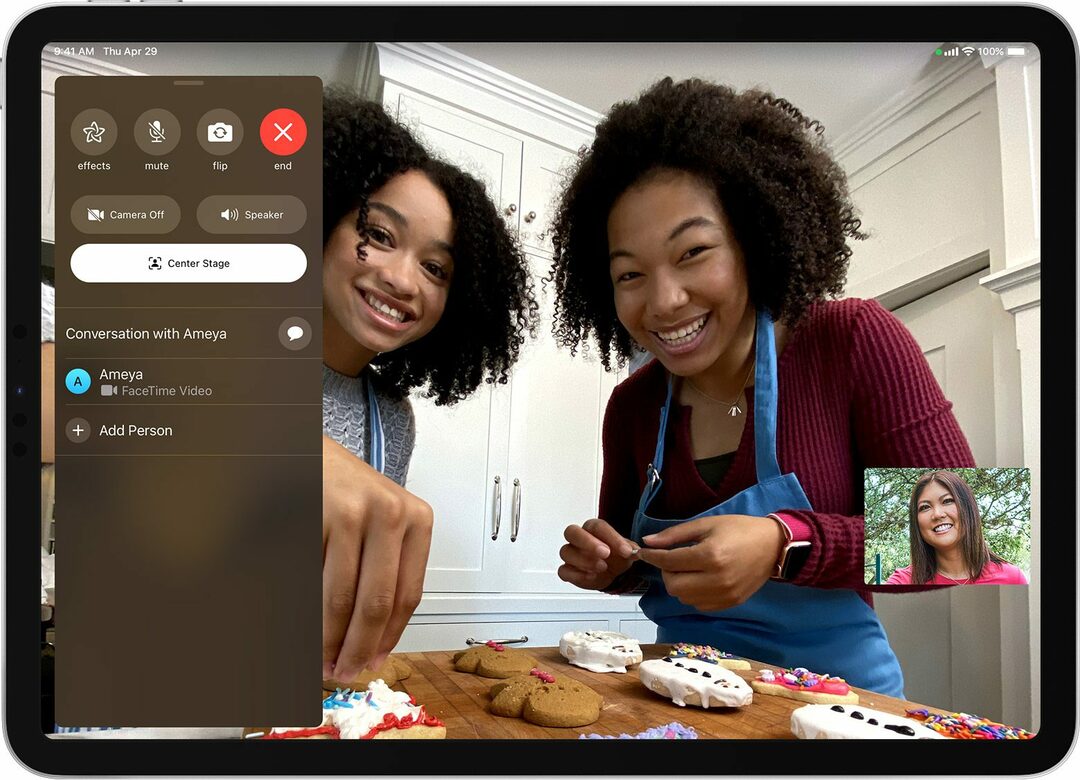
Apple mulai mengintegrasikan kamera TrueDepth ultra lebar 12MP yang semuanya baru ke dalam jajaran iPad-nya. Dengan kamera baru ini, bersama dengan kemajuan pembelajaran mesin, kamera Anda dapat secara otomatis menggeser dan memotong. Dengan melakukannya, Anda tetap menjadi fokus utama selama panggilan video Anda.
Selain membuat Anda tetap berada di tengah bingkai saat Anda membutuhkannya, iPad Anda juga mengenali saat orang lain memasuki bingkai. Jadi, jika orang lain ingin masuk ke obrolan video, mereka bisa, dan iPad akan secara otomatis menyesuaikan untuk mengizinkannya.
Perangkat Apa yang Kompatibel dengan Panggung Tengah?

Center Stage pertama kali diperkenalkan bersamaan dengan peluncuran jajaran iPad Pro bertenaga M1 pada awal tahun 2021. Sejak itu, Apple telah menambahkan dua perangkat lagi yang menyertakan kamera 12MP baru ini dan Center Stage. Itu adalah iPad Mini 6 dan iPad generasi ke-9. Dengan total empat perangkat yang menawarkan kompatibilitas dengan Center Stage, Anda sekarang memiliki opsi untuk dipilih, alih-alih diturunkan ke iPad paling mahal. Itu juga tidak akan mengejutkan jika fitur tersebut masuk ke perangkat masa depan. Salah satu contoh utama dari ini adalah jajaran MacBook, yang sangat membutuhkan kamera selfie yang diperbarui.
- iPad Pro 11 (2021)
- iPad Pro 12.9 (2021)
- iPad mini 6 (2021)
- iPad (Generasi ke-9)
Cara Mengaktifkan Panggung Tengah
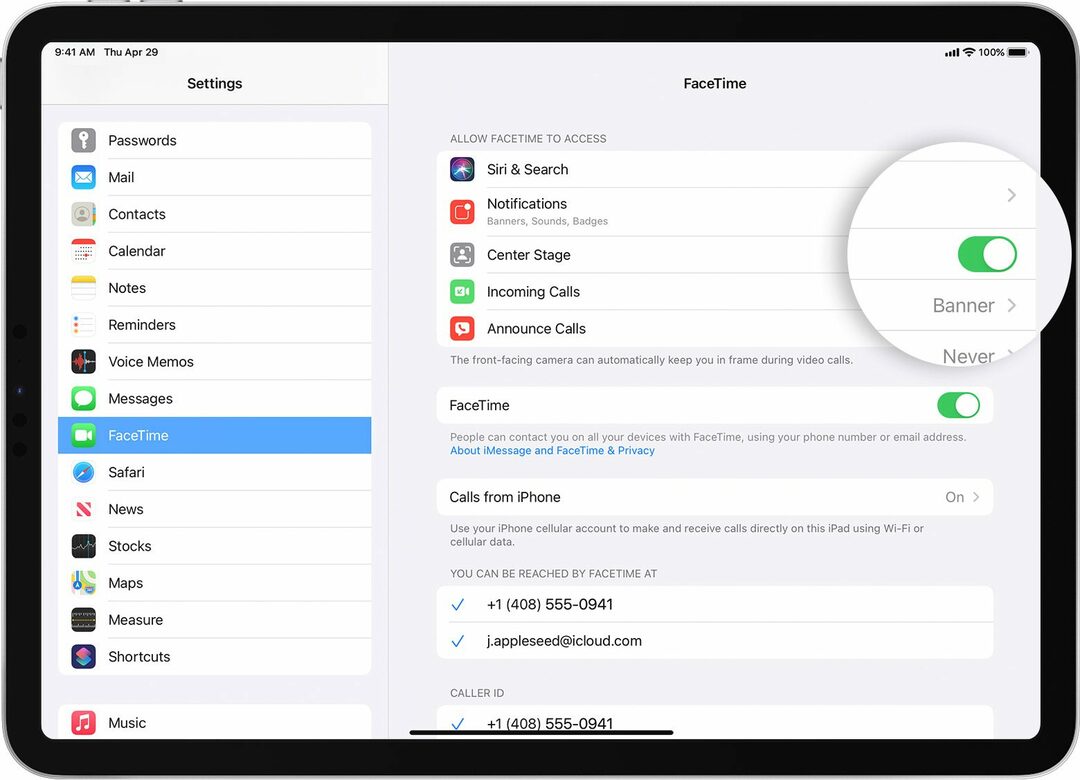
Di luar kotak, Panggung Tengah kemungkinan sudah diaktifkan jika Anda mencoba menggunakan fitur tersebut dengan panggilan video FaceTime. Namun, Apple telah bekerja lebih keras di sini, dan telah membuat Center Stage juga kompatibel dengan aplikasi panggilan video lainnya. Ini termasuk orang-orang seperti Zoom atau Google Meet, tetapi Anda mungkin perlu mengaktifkan fitur tersebut sebelum benar-benar dapat menggunakannya. Inilah cara Anda dapat mengaktifkan Center Stage untuk aplikasi panggilan video favorit Anda.
- Buka Pengaturan aplikasi di iPad Anda.
- Gulir ke bawah dan temukan aplikasinya Anda ingin mengaktifkan Center Stage untuk.
- Ketuk sakelar di sebelah Panggung Tengah ke Pada posisi.
Setelah Center Stage diaktifkan, Anda akan memiliki kemampuan untuk mengaktifkan atau menonaktifkan fitur tersebut saat dalam panggilan video Anda. Ini dilakukan di bilah sisi dari aplikasi panggilan video apa pun yang Anda gunakan, termasuk FaceTime. Cukup gesek untuk membuka menu samping, lalu ketuk tombol Panggung Tengah untuk mengaktifkan atau menonaktifkan fitur.
Andrew adalah seorang penulis lepas yang tinggal di Pantai Timur AS.
Dia telah menulis untuk berbagai situs selama bertahun-tahun, termasuk iMore, Android Central, Phandroid, dan beberapa lainnya. Sekarang, dia menghabiskan hari-harinya bekerja di sebuah perusahaan HVAC, sambil bekerja sambilan sebagai penulis lepas di malam hari.